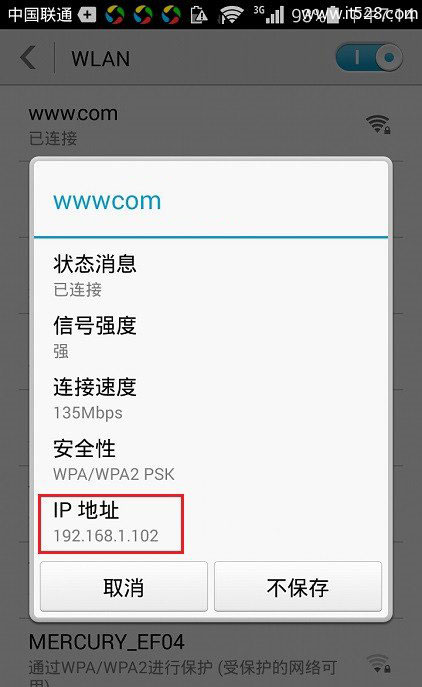水星(MERCURY)路由器限制别人网速上网方法
水星路由器怎么限制别人网速?这边的情况是这样的,一个水星路由器下面,有好几个人的电脑、手机在连接上网。但是有些人特别不自觉,经常在线看视频、还有的经常用迅雷下载;搞的网速非常的慢,浏览网页都成问题。
因此,想把网速进行限制一下,这样大家都能够合理的上网。目前新版本的水星路由器中,设置限制网速的方法非常的简单了,只需要登录到设置页面,打开“连接设备管理”这个选项,就可以对每一个电脑、手机进行限速设置了。
温馨提示:
如果你水星路由器是以前老款的,限制网速的设置方法,可以搜索本站教程:旧版水星路由器限制网速设置方法
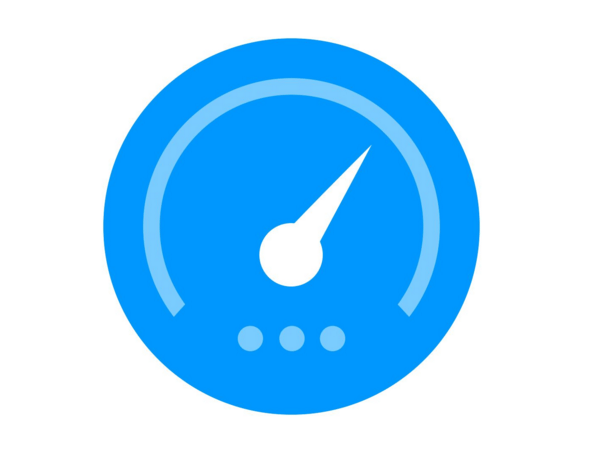
一、登录到设置页面
电脑连接到水星路由器后,打开电脑中的浏览器,在浏览器中输入:melogin.cn 打开登录页面——>然后输入“登录密码”,登录到这台水星路由器的设置页面中。
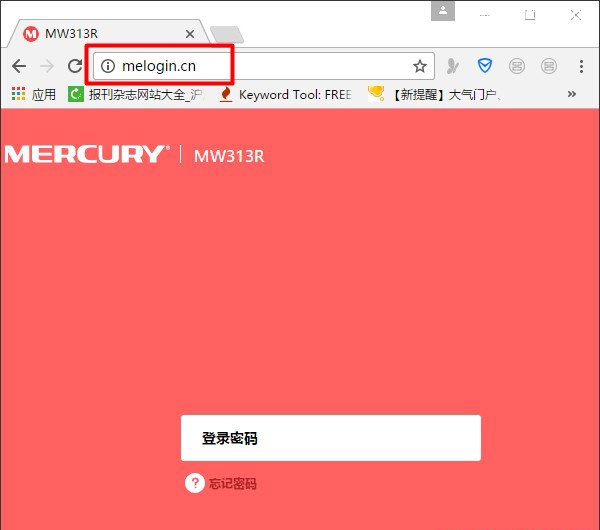
注意问题:
(1)、输入melogin.cn的时候要注意,不要在百度、360、搜狗等搜索框中去输入,是打不开登录页面的。
一定要在浏览器最上方,显示网址的位置,输入melogin.cn,才能打开这台水星路由器的设置页面。
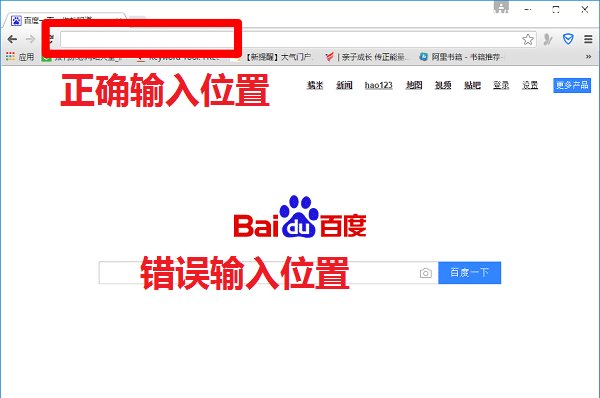
(2)、新版水星路由器的“登录密码”,是第一次配置这台路由器时,用户自己设置的一个密码。如果忘记了,只有把路由器恢复出厂设置来解决。
二、限制网速设置
登录到水星路由器的设置页面后,在左侧可以看到有一个“连接设备管理”的选项,点击该选项打开,就可以看到目前所有连接这台水星路由器上网的点、手机了,如下图所示。
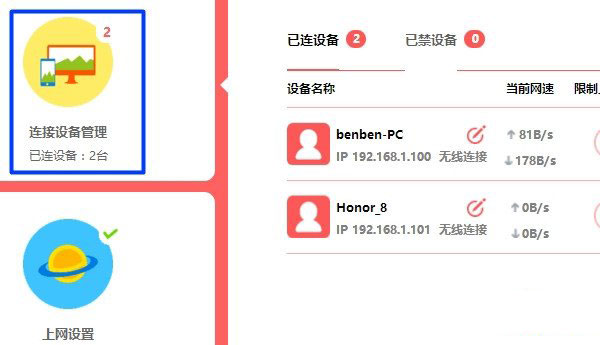
在每一个设备的后面,都有一个“限制上传速度”、“限制下载速度”的选项,点击就可以设置限制这个设备的网速了。
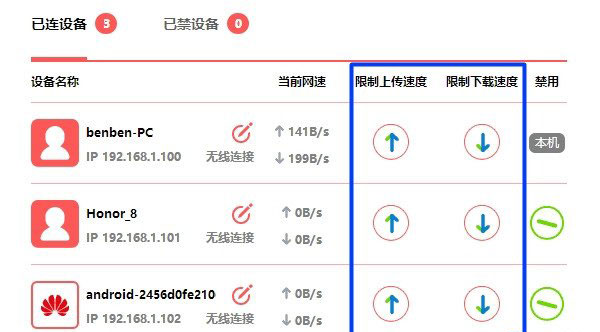
注意问题:
在设置限制网速的时候,可能很多人都想只限制别人的网速,自己的电脑和手机的网速不被限制。
那就需要在设备列表中,找出自己的电脑、手机,然后针对其它的设备设置限速就可以了。
在每一个设备选项前面,都会标明这个设备现在使用的IP地址,如下图所示;
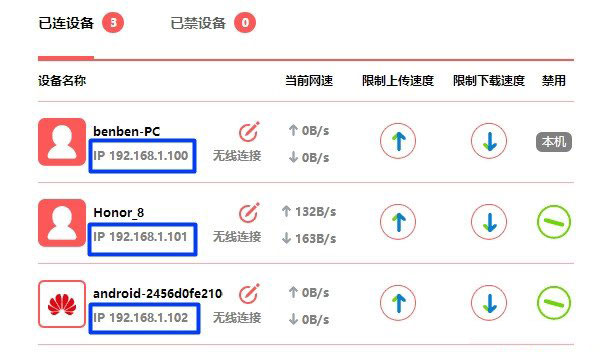
然后查看自己电脑、手机中的IP地址,通过对比IP地址,就可以确定设备列表中那些是自己的电脑和手机了。
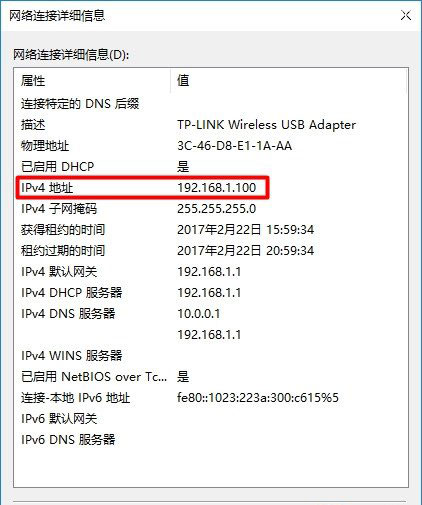
查看自己电脑IP地址